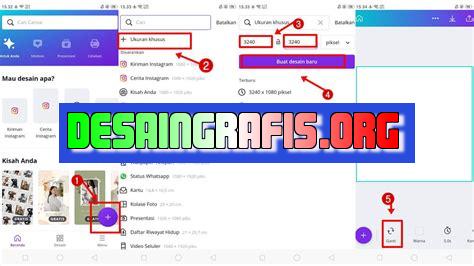
Cara mudah mengatur ukuran proposal di Canva. Tambahkan elemen desain, atur layout dan ukuran dengan cepat dan praktis. #desaingrafis #Canva
Bagi para pelajar atau mahasiswa yang sedang menyelesaikan tugas akhir, membuat sebuah proposal menjadi suatu hal yang penting dan tidak bisa dianggap sepele. Salah satu aspek yang perlu diperhatikan dalam membuat proposal adalah tata letak dan ukurannya agar dapat terlihat profesional dan mudah dibaca. Oleh karena itu, Canva sebagai salah satu platform desain grafis online menyediakan fitur untuk mengatur ukuran proposal dengan mudah dan praktis.
Dalam penggunaan fitur ini, pertama-tama pengguna harus memilih jenis template proposal yang ingin digunakan. Setelah itu, pengguna dapat mengakses menu Ukuran dan memilih ukuran yang diinginkan. Tidak hanya itu, pengguna juga dapat memodifikasi ukuran sesuai dengan kebutuhan, baik itu secara vertikal maupun horizontal.
Tidak hanya mudah digunakan, fitur ini juga sangat berguna bagi para pengguna yang ingin membuat proposal dengan tampilan yang berbeda dan menarik. Selain itu, pengguna juga dapat menyesuaikan ukuran proposal dengan media cetak atau digital yang akan digunakan nantinya. Oleh karena itu, dengan fitur ini pengguna dapat menghemat waktu dan usaha dalam membuat proposal yang tepat dan profesional.
Perkenalan
Canva adalah platform desain grafis online yang memungkinkan penggunanya untuk membuat desain yang menarik dan profesional. Salah satu fitur Canva adalah membuat proposal bisnis. Namun, terkadang ukuran proposal yang dibuat tidak sesuai dengan kebutuhan. Artikel ini akan membahas cara mengatur ukuran proposal di Canva.
Menentukan Ukuran Proposal
Sebelum memulai membuat proposal di Canva, Anda harus menentukan ukuran proposal yang ingin dibuat. Ada beberapa pilihan ukuran yang disediakan oleh Canva, seperti A4, US Letter, atau Custom Size. Pilihlah ukuran yang sesuai dengan kebutuhan Anda.
Ukuran Standar
Ukuran standar yang sering digunakan untuk proposal bisnis adalah A4 atau US Letter. Ukuran A4 memiliki dimensi 21 x 29,7 cm, sedangkan US Letter memiliki dimensi 21,59 x 27,94 cm. Anda dapat memilih salah satu dari kedua ukuran tersebut.
Custom Size
Jika Anda memerlukan ukuran khusus untuk proposal bisnis Anda, Anda dapat memilih Custom Size di Canva. Anda dapat menentukan ukuran sendiri sesuai dengan kebutuhan Anda.
Mengubah Ukuran Proposal
Setelah menentukan ukuran proposal, Anda dapat mulai membuatnya di Canva. Jika Anda ingin mengubah ukuran proposal setelah membuatnya, ikuti langkah-langkah berikut:
Langkah 1
Buka desain proposal bisnis Anda di Canva.
Langkah 2
Klik ikon Resize di bagian atas menu Canva.
Langkah 3
Pilih ukuran yang diinginkan atau masukkan ukuran khusus di Custom Size.
Langkah 4
Klik Resize untuk mengubah ukuran desain Anda.
Menyesuaikan Konten dengan Ukuran Proposal
Setelah mengubah ukuran proposal, pastikan bahwa konten yang ada tetap terlihat baik dan sesuai dengan ukuran yang baru. Berikut adalah beberapa tips untuk menyesuaikan konten dengan ukuran proposal:
1. Sesuaikan Ukuran Font
Pastikan ukuran font yang digunakan masih terbaca dengan jelas pada ukuran yang baru. Jangan menggunakan font yang terlalu kecil atau terlalu besar.
2. Atur Margin dan Padding
Atur margin dan padding agar konten tidak terlalu dekat dengan tepi proposal. Pastikan juga konten tetap terlihat rapi dan terstruktur.
3. Perhatikan Proporsi Gambar
Jika Anda menggunakan gambar dalam proposal, pastikan proporsinya tetap sesuai dengan ukuran proposal yang baru. Jangan menggunakan gambar yang terlalu kecil atau terlalu besar.
Kesimpulan
Mengatur ukuran proposal di Canva dapat membantu Anda membuat proposal yang sesuai dengan kebutuhan Anda. Pastikan untuk menentukan ukuran yang tepat dan menyesuaikan konten dengan ukuran yang baru. Dengan begitu, proposal bisnis Anda akan terlihat lebih profesional dan menarik.
Perkenalan Cara Mengatur Ukuran Proposal di Canva
Sebagai seorang jurnalis, Anda pasti sering kali harus membuat sebuah proposal untuk tugas atau proyek yang sedang dijalankan. Salah satu aplikasi yang bisa membantu Anda dalam mengatur ukuran proposal adalah Canva. Canva adalah salah satu aplikasi desain grafis online yang mudah digunakan dan gratis. Dalam artikel ini, akan dijelaskan cara mengatur ukuran proposal di Canva dengan detail.
Tahap Pertama: Pilihlah Ukuran Layar yang Sesuai
Tahap pertama dalam mengatur ukuran proposal di Canva adalah memilih ukuran layar yang sesuai. Canva memiliki beberapa pilihan ukuran layar yang sudah disediakan, seperti ukuran layar untuk media sosial, poster, brosur, kartu nama, dan lain sebagainya. Untuk membuat proposal, pilihlah ukuran layar yang sesuai dengan kebutuhan Anda. Anda juga dapat menggunakan ukuran kustom jika tidak ada ukuran layar yang sesuai.
Mengenal Fitur Ukuran Kustom pada Canva
Fitur ukuran kustom pada Canva dapat membantu Anda dalam mengatur ukuran proposal yang spesifik. Anda dapat mengakses fitur ini dengan klik pada tombol “Use custom dimensions” pada menu pilihan ukuran layar. Setelah itu, masukkan ukuran lebar dan tinggi dokumen sesuai dengan kebutuhan Anda.
Menyesuaikan Ukuran Kertas dengan Tepat
Setelah menentukan ukuran layar, langkah selanjutnya adalah menyesuaikan ukuran kertas dengan tepat. Anda dapat menyesuaikan ukuran kertas dengan klik pada ikon “Page” yang terletak di sebelah kanan atas layar. Pilihlah ukuran kertas yang sesuai, seperti A4, Letter, atau lainnya. Canva akan secara otomatis menyesuaikan ukuran dokumen dengan ukuran kertas yang dipilih.
Memperkecil atau Memperbesar Dokumen dengan Mudah
Jika Anda ingin memperkecil atau memperbesar dokumen, Canva memiliki fitur zoom yang dapat membantu Anda. Anda dapat menggunakan zoom dengan klik pada tombol “+” atau “-” pada menu zoom yang terletak di sebelah kanan bawah layar. Selain itu, Anda juga dapat menggunakan shortcut keyboard, seperti Ctrl + “+” atau Ctrl + “-”.
Menambahkan Batas pada Ukuran Dokumen
Jika Anda ingin menambahkan batas pada ukuran dokumen, Canva juga memiliki fitur untuk itu. Anda dapat menambahkan batas dengan klik pada ikon “Border” yang terletak di sebelah kanan atas layar. Setelah itu, pilihlah jenis garis yang diinginkan dan atur lebar garis sesuai dengan kebutuhan Anda.
Menambahkan dan Mengedit Isi Dokumen dengan Ukuran yang Sudah Disesuaikan
Setelah mengatur ukuran dokumen, langkah selanjutnya adalah menambahkan dan mengedit isi dokumen sesuai dengan kebutuhan. Canva memiliki berbagai macam template dan elemen desain yang dapat Anda gunakan untuk membuat proposal yang menarik. Anda dapat menambahkan teks, gambar, ikon, dan elemen desain lainnya dengan mudah.
Menyimpan dan Mengekspor Dokumen dalam Bentuk yang Diinginkan
Setelah selesai mengedit dokumen, langkah terakhir adalah menyimpan dan mengekspornya dalam bentuk yang diinginkan. Canva memiliki beberapa pilihan format file, seperti PNG, JPG, PDF, dan lain sebagainya. Anda dapat menyimpan dan mengekspor dokumen dengan klik pada tombol “Download” yang terletak di sebelah kanan atas layar.
Beberapa Tips Tambahan dalam Mengatur Ukuran Proposal
– Sebelum memulai membuat proposal, pastikan Anda sudah memiliki ide yang jelas tentang isi proposal yang ingin dibuat.- Gunakan font yang mudah dibaca dan ukuran yang sesuai agar proposal lebih mudah dipahami oleh pembaca.- Perhatikan penggunaan warna agar proposal terlihat lebih menarik dan profesional.- Gunakan elemen desain yang tepat agar proposal terlihat lebih terstruktur dan mudah dipahami.- Jangan lupa untuk melakukan proofreading sebelum menyimpan dan mengekspor dokumen.
Kesimpulan dan Ucapan Terima Kasih
Mengatur ukuran proposal di Canva dapat dilakukan dengan mudah dan cepat. Dalam artikel ini, telah dijelaskan cara mengatur ukuran proposal di Canva dengan detail, mulai dari memilih ukuran layar yang sesuai hingga menyimpan dan mengekspor dokumen dalam bentuk yang diinginkan. Dengan mengikuti langkah-langkah di atas dan mengikuti tips tambahan yang diberikan, Anda dapat membuat proposal yang menarik dan profesional. Terima kasih telah membaca artikel ini.
Selamat datang di dunia jurnalistik! Pada kesempatan kali ini, kami akan membahas mengenai cara mengatur ukuran proposal di Canva dan pros cons dari penggunaan Canva dalam membuat proposal.
Berikut adalah beberapa cara untuk mengatur ukuran proposal di Canva:
- Langkah pertama adalah dengan memilih template proposal yang telah disediakan oleh Canva.
- Lalu, klik pada opsi Resize pada bagian kanan atas layar.
- Pilih ukuran yang diinginkan atau atur ukuran sendiri sesuai dengan kebutuhan.
- Klik Apply untuk menyimpan perubahan ukuran.
Meskipun Canva merupakan salah satu platform desain terbaik dan mudah digunakan, namun ada beberapa kekurangan dan kelebihan dalam menggunakan Canva dalam membuat proposal.
Pros dari penggunaan Canva dalam membuat proposal:
- Canva memiliki beragam template yang siap digunakan untuk membuat proposal secara cepat dan mudah.
- Canva memiliki fitur drag-and-drop yang memudahkan pengguna dalam menambahkan gambar, teks, dan elemen desain lainnya ke dalam proposal.
- Canva dapat diakses secara online dan tidak memerlukan pengunduhan software tambahan.
Cons dari penggunaan Canva dalam membuat proposal:
- Canva memiliki batasan dalam hal kustomisasi desain. Fitur editing yang tersedia mungkin tidak sekompleks software desain profesional lainnya.
- Canva memiliki biaya langganan bulanan yang relatif mahal jika ingin mengakses fitur premium.
- Canva tidak cocok untuk membuat proposal yang memerlukan data dan grafik yang kompleks.
Itulah beberapa cara untuk mengatur ukuran proposal di Canva dan pro cons dari penggunaan Canva dalam membuat proposal. Semoga informasi ini bermanfaat bagi Anda yang sedang membutuhkan platform desain untuk membuat proposal yang menarik dan mudah dipahami.
Dalam dunia bisnis, proposal merupakan salah satu hal yang sangat penting untuk disiapkan. Bagi sebagian orang, membuat proposal bisa menjadi tugas yang cukup sulit. Namun, dengan bantuan Canva, membuat proposal bisa menjadi lebih mudah dan menyenangkan. Di artikel ini, kami akan memberikan tips tentang cara mengatur ukuran proposal di Canva tanpa judul.
Pertama-tama, saat membuka Canva, pilih opsi Custom Dimension pada bagian Create a Design. Kemudian, masukkan ukuran yang diinginkan untuk proposal Anda. Biasanya ukuran standar untuk proposal adalah A4. Setelah itu, pilih opsi Create New Design dan Anda sudah siap untuk membuat desain proposal Anda.
Setelah Anda berhasil membuat proposal di Canva, pastikan untuk menyimpan file desain Anda ke dalam format PDF agar mudah dibuka dan dibagikan. Selain itu, pastikan juga bahwa ukuran file yang dihasilkan tidak terlalu besar agar mudah untuk dikirim melalui email atau aplikasi chat.
Semoga tips ini dapat membantu Anda dalam membuat proposal menggunakan Canva. Dengan mengikuti langkah-langkah di atas, Anda dapat membuat proposal yang menarik dan profesional tanpa harus repot mengatur ukuran dan layout pada awalnya. Jangan lupa untuk selalu berkreasi dan mengeksplorasi berbagai fitur Canva untuk mendapatkan hasil desain yang lebih baik lagi. Terima kasih telah mengunjungi blog kami!
Video cara mengatur ukuran proposal di canva
Dalam dunia desain grafis, Canva menjadi salah satu aplikasi yang cukup populer dan digunakan oleh banyak orang. Salah satu fitur yang disediakan oleh Canva adalah membuat proposal dengan mudah dan cepat. Namun, masih banyak pengguna Canva yang bingung tentang cara mengatur ukuran proposal di aplikasi tersebut.
Berikut ini adalah beberapa pertanyaan yang sering diajukan seputar cara mengatur ukuran proposal di Canva:
-
Bagaimana cara mengubah ukuran proposal di Canva?
Pertama-tama, buka dokumen proposal yang ingin Anda ubah ukurannya. Kemudian, klik tombol Resize yang terletak di bagian atas tampilan. Setelah itu, pilih ukuran yang diinginkan atau Anda juga dapat membuat ukuran kustom sesuai kebutuhan.
-
Apakah ukuran proposal di Canva sudah standar?
Ya, Canva sudah menyediakan beberapa ukuran standar untuk proposal seperti A4, US Letter, dan sebagainya. Namun, Anda juga dapat membuat ukuran kustom sesuai kebutuhan.
-
Bagaimana cara mengetahui ukuran proposal yang sedang digunakan?
Untuk mengetahui ukuran proposal yang sedang digunakan, Anda dapat melihatnya pada bagian kanan atas tampilan. Di sana akan tertera ukuran dokumen yang sedang digunakan.
Dengan mengetahui cara mengatur ukuran proposal di Canva, Anda dapat dengan mudah membuat proposal yang sesuai dengan kebutuhan Anda. Jangan ragu untuk mencoba dan eksplorasi fitur Canva lainnya yang dapat memudahkan pekerjaan desain grafis Anda.
 Desain Grafis Indonesia Kumpulan Berita dan Informasi dari berbagai sumber yang terpercaya
Desain Grafis Indonesia Kumpulan Berita dan Informasi dari berbagai sumber yang terpercaya


